Popravak: Potpisane PowerShell cmdlete rade sporije od nepotpisanih cmdleta
Cmdlet je lagana naredba koja se koristi u Windows (cmdlet)PowerShell(Windows PowerShell) okruženju. Windows PowerShell vrijeme izvođenja poziva ove cmdletove unutar konteksta skripti za automatizaciju koje se nalaze u naredbenom retku . Windows PowerShell vrijeme izvođenja ih također programski poziva putem Windows PowerShell API-(Windows PowerShell APIs) ja . U današnjem ćemo postu identificirati uzrok, a zatim ponuditi rješenje za problem potpisanih PowerShell cmdleta(PowerShell cmdlets) koji rade sporije od nepotpisanih cmdlet-a u sustavu Windows(Windows) .
Cmdleti izvode radnju i obično vraćaju objekt Microsoft .NET Framework sljedećoj naredbi u cjevovodu. Da biste napisali cmdlet, morate implementirati cmdlet klasu koja proizlazi iz jedne od dvije specijalizirane osnovne klase cmdleta. Izvedena klasa mora:
- Deklarirajte(Declare) atribut koji identificira izvedenu klasu kao cmdlet.
- Definirajte(Define) javna svojstva koja su ukrašena atributima koji identificiraju javna svojstva kao cmdlet parametre.
- Nadjačajte jednu ili više metoda obrade unosa za obradu zapisa.
Potpisane PowerShell cmdlete rade sporije od nepotpisanih cmdleta
Primijetit ćete da se potpisani Windows PowerShell cmdleti izvode sporije od nepotpisanih cmdleta.
Ovaj se problem javlja jer se računalo ne može povezati sa sljedećim adresama za provjeru popisa pouzdanih certifikata(Certificate Trust List) ( CTL ):
http://ctldl.windowsupdate.com/msdownload/update/v3/static/trustedr/en/disallowedcertstl.cab http://ctldl.windowsupdate.com/msdownload/update/v3/static/trustedr/en/authrootstl.cab
To se događa kada postoji problem s mrežom. Na primjer, postoje netočne postavke proxyja.
Da biste zaobišli ovaj problem, učinite sljedeće:
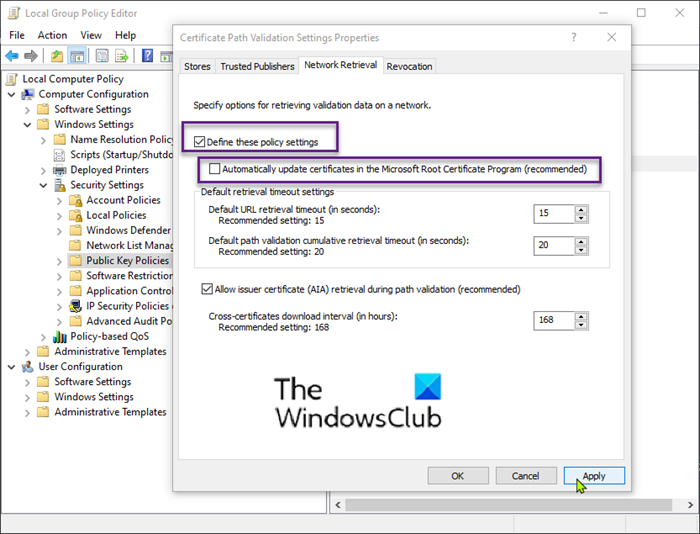
- Pritisnite tipku Windows + R. U dijaloškom okviru Pokreni upišite (Run)gpedit.msc i pritisnite Enter za otvaranje Local Group Policy Editor(open Local Group Policy Editor) .
- Idite na stazu u nastavku:
Computer Configuration > Windows Settings > Security Settings > Public Key Policies
- U oknu s detaljima s desne strane dvaput kliknite Postavke provjere puta certifikata(Certificate Path Validation Settings) .
- Odaberite karticu Network Retrieval .
- Označite potvrdni okvir Definiraj ove postavke pravila(Define these policy settings) .
- Poništite potvrdni okvir Automatski ažuriraj certifikate u programu Microsoftovih korijenskih certifikata (preporučeno)(Automatically update certificates in the Microsoft Root Certificate Program (recommended) ) .
- Kliknite Primijeni(Apply) > U redu.(OK.)
Sada možete izaći iz uređivača lokalnih grupnih pravila(Local Group Policy Editor) .
That’s it!
Related posts
Onemogućite sigurnosna pitanja u sustavu Windows 11/10 pomoću PowerShell skripte
Provjerite arhitekturu OS Windows 10 pomoću PowerShell-a ili naredbenog retka
Stvorite točku vraćanja sustava pomoću naredbenog retka ili PowerShell-a
Kako koristiti Windows PowerShell ISE - Vodič za početnike
Što je PWSH.EXE? Popis PWSH sintakse koju možete koristiti
Razlika između PowerShell i PowerShell Core
Kako instalirati PowerShell 7.0 na Windows 10
Popravite PowerShell koji uzrokuje veliku upotrebu CPU-a u sustavu Windows 11/10
Kako provjeriti verziju PowerShell-a u sustavu Windows 11/10
Kako sakriti ažuriranja sustava Windows pomoću PowerShell-a u sustavu Windows 11/10
Kako pretvoriti VHDX datoteku u VHD koristeći PowerShell
Kako dobiti javnu IP adresu koristeći PowerShell u sustavu Windows 10
Kako onemogućiti PowerShell u sustavu Windows 11/10
Kako komprimirati i raspakirati datoteke pomoću PowerShell-a u sustavu Windows 11/10
Pretvorite datoteku PowerShell skripte (PS1) u EXE pomoću IExpressa u sustavu Windows 10
Omogućite udaljenu radnu površinu pomoću naredbenog retka ili PowerShell-a
Koristite PowerShell za izmjenu ili promjenu vrijednosti registra
Kako UVIJEK pokrenuti naredbeni redak i PowerShell kao administrator
Kako instalirati Appx paket aplikacije koristeći PowerShell u sustavu Windows 11/10
Kako pronaći i onemogućiti web-kamere pomoću PowerShell-a u sustavu Windows 10
